Astuces pour VLC
Voici quelques fonctionnalités cachées de VLC sur Android.
Jouer les vidéos sur votre Chromecast
VLC ne supporte pas encore officiellement le Chromecast, mais vous pouvez tout de même l’utiliser !
Android peut ‘caster’ l’affichage et le son dessus. Voici quelques moyens d’y parvenir :
- Avec les contrôles rapides
- Dans les préférences d’affichage
- Avec le menu d’applications de Google Home
Vous pouvez trouver Google Home ici
VLC détecte un affichage secondaire (votre Chromecast) comme lors d’un branchement en HDMI, et le lecteur vidéo vous affichera cet écran :
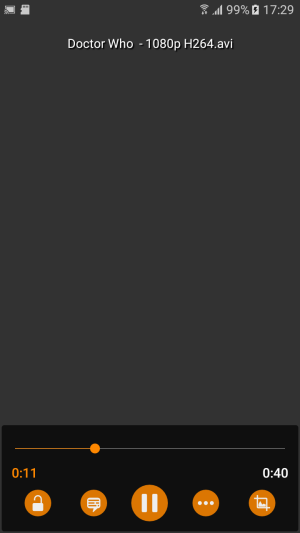
Vous pouvez contrôler la lecture, avec les actions de glisser et les options avancées pendant que vous regardez votre vidéo sur TV 📺 😃
Arrêter le service de lecture
Il y a 2 moyens de complètement stopper le service en tâche de fond de VLC (au lieu de simplement mettre la lecture en pause), mais cette action n’a pas de bouton spécifique.
- Avec le mini player: appui long sur le bouton play/pause
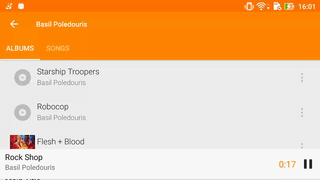
- Avec l’icône de lecture:
- sur Android 5+ : vous pouvez balayer la notification. seulement lorsque la lecture est en cours
- sinon : Cliquez sur l’icône en forme de ‘X’.
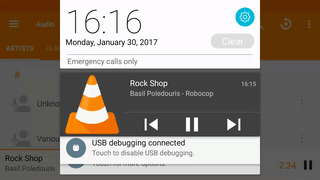
Lire une vidéo en boucle
Avec la version 2.5 de VLC, il est possible de gérer le mode de répétition en vidéo comme pour la musique, mais la version 2.0.6 le permet aussi :
Appui long sur le bouton play/pause pour basculer le mode de lecture entre repeat et normal
Reordonner les media dans la liste de lecture en cours
Appui long sur un media puis faîtes-le simplement glisser dans la liste pour le repositionner.
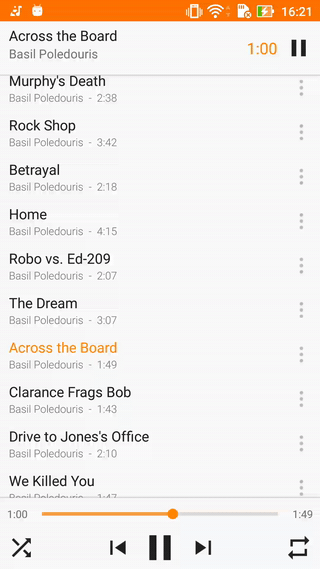
Charger la dernière liste de lecture
Dans la barre d’actions, le bouton play entouré déclenche le chargement de la dernière liste de media jouée dans la catégorie actuelle (audio/vidéo).
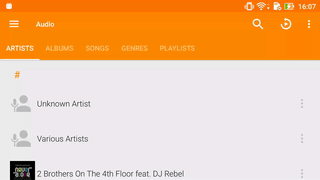
Avec la commande play/pause (bluetooth, écouteurs filaire avec des commandes multimedia) lorsque VLC n’est pas en cours de lecture, vous pouvez charger la dernière liste de media audio au point où vous en étiez.
Précédent/suivant par balayage
Balayez le mini player vers la droite ou la gauche pour passer à la chanson suivante ou précédente.
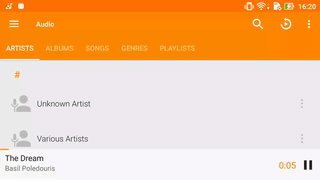
Commandes du lecteur vidéo
Si vous avez un clavier ou une manette connecté à votre appareil Android, voici quelques commandes utiles :
Dans un menu DVD :
| Bouton(s) | Action |
|---|---|
| ↓↑←→ | naviguer |
| Manette A or X /play/pause/space/OK/enter | cliquer sur l’élément sélectionné |
Dans une vidéo 360° (version 2.1.0+):
| Bouton(s) | Action |
|---|---|
| ↓↑←→ | changer le point de vue |
cas normal :
| Bouton(s) | Action |
|---|---|
| F/fast_forward/→ | recherche (+10 seconds) |
| R/rewind/← | recherche (-10 seconds) |
| R1 | recherche (+1 minute) |
| L1 | recherche (-1 minute) |
| A(manette)/play/pause/space/OK | alterner play/pause |
| O/Y(manette)/menu/↑ | Montrer les options avancées |
| V/audio-track/X(manette) | ouvrir les options de sous-titres |
| N | Afficher le menu du DVD |
| A | redimensionner la vidéo |
| M/mute | alterner le mode muet |
| S/STOP | stopper la lecture et quitter le lecteur vidéo |
| captions | selectionner les sous-titres |
| J | décaler l’audio (-50ms) |
| K | décaler l’audio (+50ms) |
| G | décaler les sous-titres (-50ms) |
| H | décaler les sous-titres (+50ms) |